- Steam bojāta diska lejupielādes kļūda var rasties, lejupielādējot vai atjauninot spēli.
- Šo problēmu var ātri atrisināt, izdzēšot aktīvo lejupielādes mapi.
- Steam klienta atkārtota instalēšana var arī ātri novērst šo problēmu, tāpēc noteikti izmēģiniet to.
- Pārbaudiet spēles failu integritāti, jo tas var atgriezties normālā stāvoklī.
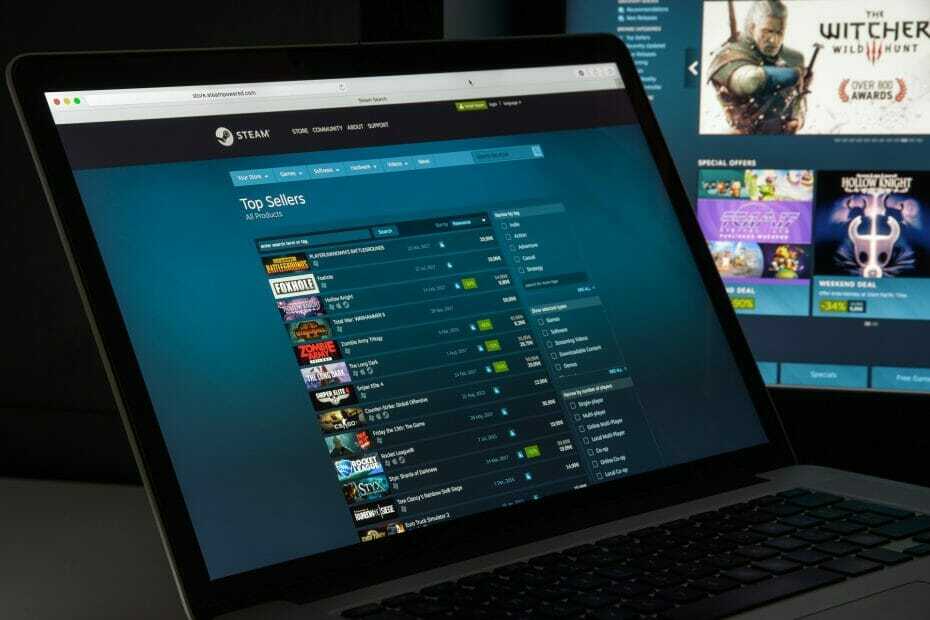
Šī programmatūra novērsīs izplatītākās datora kļūdas, pasargās jūs no failu zaudēšanas, ļaunprātīgas programmatūras, aparatūras kļūmes un optimizēs datoru maksimālai veiktspējai. Labojiet datora problēmas un noņemiet vīrusus tagad, veicot 3 vienkāršas darbības:
- Lejupielādējiet Restoro datoru labošanas rīku kas nāk ar patentēto tehnoloģiju (patents pieejams šeit).
- Klikšķis Sāciet skenēšanu lai atrastu Windows problēmas, kas varētu izraisīt problēmas ar datoru.
- Klikšķis Labot visu lai novērstu problēmas, kas ietekmē datora drošību un veiktspēju
- Restoro ir lejupielādējis 0 lasītāji šomēnes.
Mēģinot lejupielādēt spēli vai atjaunināt veco spēli, datorā var rasties bojāta diska kļūda
Tvaiks klients. Šī ir izplatīta kļūda, un tā var rasties vairāku iemeslu dēļ.Izlasa pilnu kļūdu Atjauninot [savu spēli] radās kļūda (diska lasīšanas kļūda) (diska korupcijas kļūda), Plašāku informāciju skatiet Steam atbalsta vietnē.
Tiem, kurus skārusi šī kļūda, šeit ir norādīts, kā Windows mašīnā novērst bojāto Steam kļūdu.
Kā novērst kļūdu Steam Corrupt Disk?
- Dzēsiet aktīvo lejupielādes mapi
- Pārinstalējiet Steam klientu
- Pārbaudiet spēles failu integritāti
- Labojiet mapi Steam Library
- Mainiet lejupielādes mapi / Steam bibliotēkas mapi
1. Dzēsiet aktīvo lejupielādes mapi vai pārdēvējiet to
1.1 Dzēst mapi
- Atvērt Failu pārlūks un dodieties uz šo vietu:
C: \ Program Files \ Steam \ Steamapps \ Lejupielāde - Steam katru spēli glabā ar unikālu numuru. Atveriet pirmo mapi, kuru redzat lejupielādes mapē ar numuru. Pārbaudiet, vai tā pieder problemātiskajai spēlei.
- Dzēst mapi.
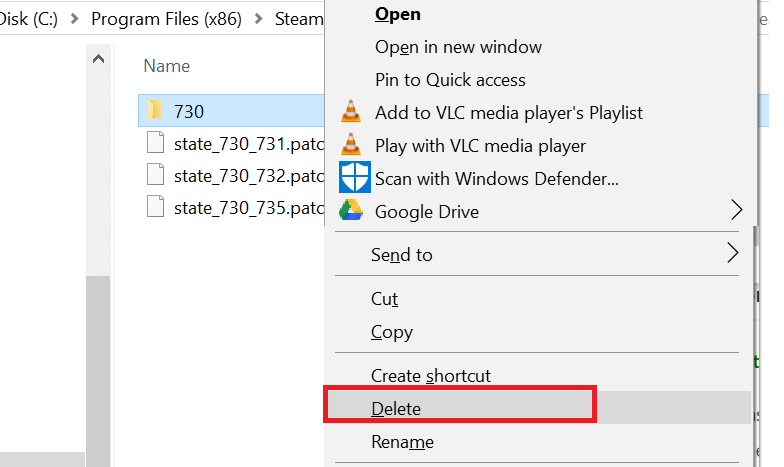
- Izejiet no Steam, ja joprojām darbojas. Atkārtoti palaidiet Steam un mēģiniet vēlreiz instalēt spēli.
Pirms pāriet uz papildu problēmu novēršanu, apsveriet iespēju īslaicīgi atspējot ugunsmūri un antivīruss. Mēģiniet vēlreiz un, ja tas nepalīdz, pārejiet uz papildu problēmu novēršanas darbībām.
Vēl viens bojāta diska kļūdas iemesls var būt bojāti spēles faili. Varat mēģināt izdzēst lejupielādētos spēles failus un pēc tam restartēt lejupielādi no Steam klienta.
1.2 Pārsaukt mapi
- Atrodiet Notiek lejupielāde mapē Steamapps, pārejot uz šādu ceļu:
C: \ Program Files (x86) \ Steam \ Steamapps - Ar peles labo pogu noklikšķiniet uz Notiek lejupielāde mapi un atlasiet Pārdēvēt. Pārsauciet mapi kā Lejupielāde12.
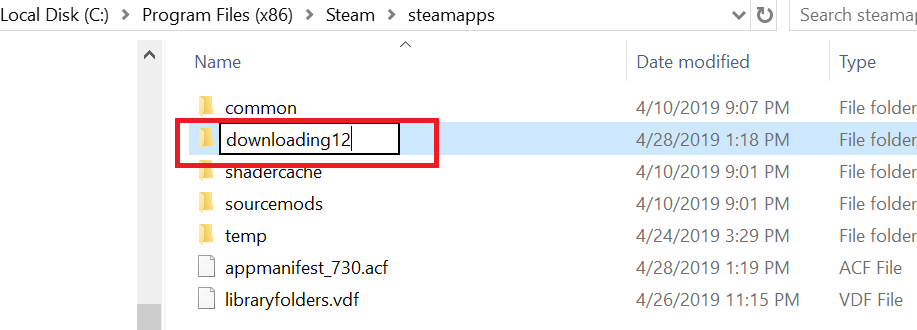
- Pēc tam izveidojiet jaunu mapi mapē Steamapps un nosauciet to kā Notiek lejupielāde.
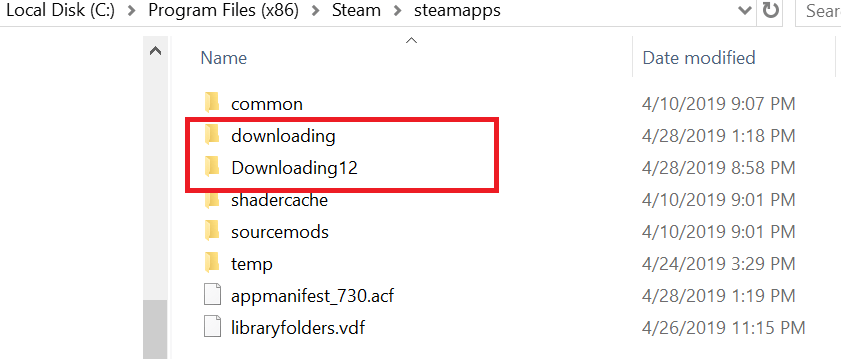
- Palaidiet Steam un mēģiniet instalēt spēli, kas izraisīja problēmu. Jums tagad vajadzētu būt iespējai lejupielādēt un instalēt spēli.
Pārdēvējiet lejupielādes mapi uz kaut ko citu un izveidojiet jaunu mapi ar nosaukumu lejupielāde, kā parādīts iepriekš minētajās darbībās.
2. Pārinstalējiet Steam klientu
- Tips vadības panelis Windows meklēšanā un noklikšķiniet uz Vadības panelis no rezultātiem.

- Tagad atlasiet Programmas un iespējas.

- Atrodiet Tvaiks programmu sarakstā noklikšķiniet uz tā un atlasiet Atinstalēt.
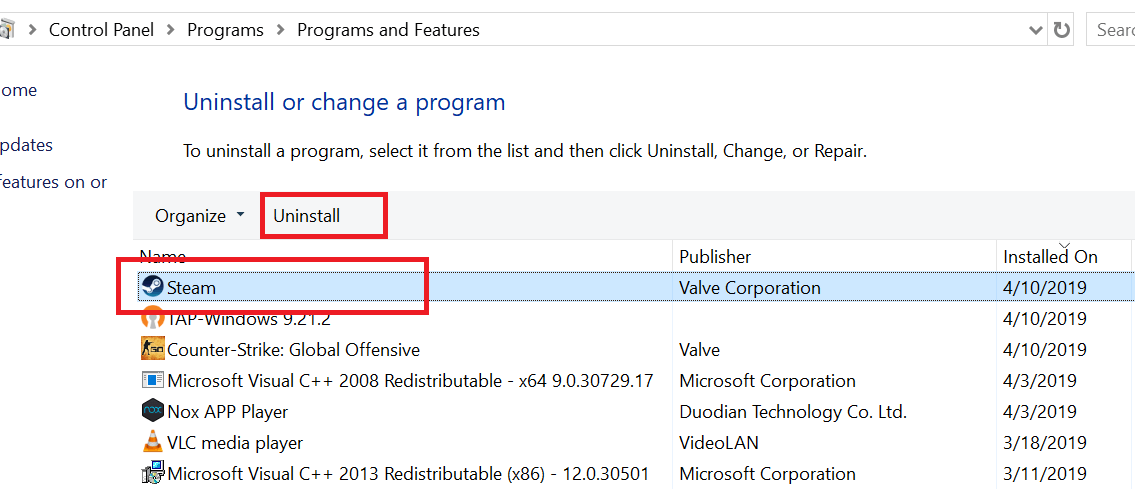
- Pārstartējiet sistēmu un atkārtoti instalējiet Steam no oficiālās vietnes.
- Palaidiet Steam, un visi spēles dati ir neskarti.
- Ja nē, pārvietojiet mapi Steamapps no rezerves diska uz šādu ceļu:
C: \ Program Files (x86) \ Steam mape
Kā pēdējo iespēju varat mēģināt pārinstalēt Steam klientu. Atinstalējot Steam klientu, netiek izdzēsti spēļu dati un instalētās spēles, bet tikai klients.
Palaidiet sistēmas skenēšanu, lai atklātu iespējamās kļūdas

Lejupielādējiet Restoro
Datora labošanas rīks

Klikšķis Sāciet skenēšanu lai atrastu Windows problēmas.

Klikšķis Labot visu lai novērstu problēmas ar patentēto tehnoloģiju.
Palaidiet datora skenēšanu ar Restoro Repair Tool, lai atrastu kļūdas, kas izraisa drošības problēmas un palēninājumus. Pēc skenēšanas pabeigšanas labošanas process bojātos failus aizstās ar svaigiem Windows failiem un komponentiem.
Kad esat atkārtoti instalējis Steam klientu, tas no mapes paņems spēles datus un failus.
Tomēr, lai būtu drošāk, veiciet mapes Steamapps dublējumu, pārejot uz šo mapi: C: \ Program Files (x86) \ Steam
Kad mapes Steamapps dublēšana ir gatava, turpiniet atinstalēt Steam klientu.
3. Pārbaudiet spēles failu integritāti
- Palaidiet Steam.
- Klikšķiniet uz Bibliotēka un atlasiet Spēles.

- Ar peles labo pogu noklikšķiniet uz problemātiskās spēles un atlasiet Rekvizīti.
- Zem Rekvizīti, noklikšķiniet uz Vietējie failicilni.

- Šeit noklikšķiniet uz Pārbaudiet spēles failu integritāti.
- Steam skenēs spēles failu, vai tajā nav korupcijas. Ja verifikācija ir veiksmīga, veiciet nākamo darbību.
Bojātā diska kļūda var rasties arī tad, ja spēles faili ir bojāti vai to nav. Steam piedāvā iebūvētu rīku, kas pārbauda un pārbauda spēles failu integritāti klientā.
4. Labojiet mapi Steam Library
- Palaidiet Steam.
- Klikšķiniet uz Tvaiks un atlasiet Iestatījumi.
- Zem Iestatījumi, noklikšķiniet uz Lejupielādes cilni.
- No Satura bibliotēkas, klikšķiniet uz Steam bibliotēkas mapes.
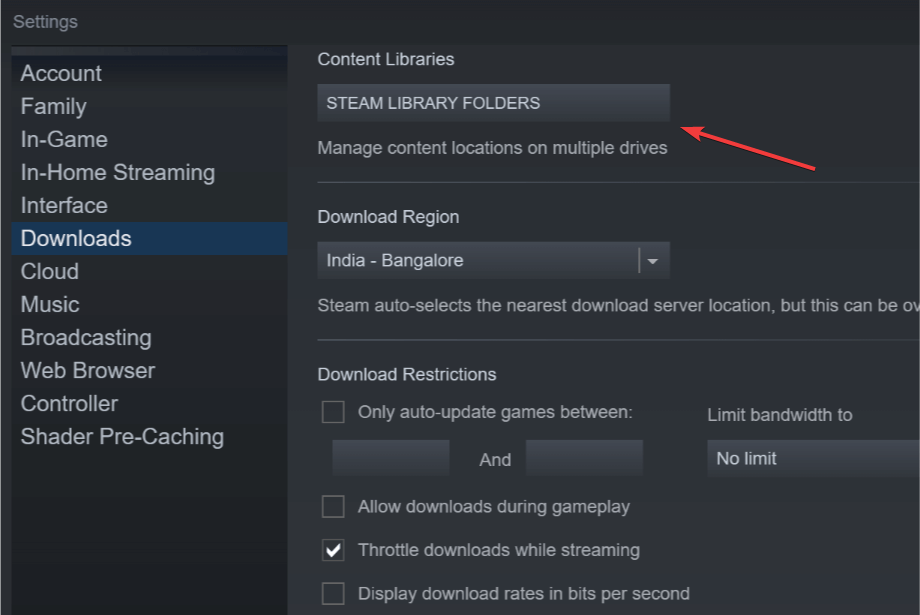
- Ar peles labo pogu noklikšķiniet uz Steam bibliotēkas mape (vai pielāgotas bibliotēkas mapi) un atlasiet Labot bibliotēkas mapi.

- Steam skenēs mapi un mēģinās to salabot, ja tiks konstatēta kāda problēma.
- Mēģiniet lejupielādēt spēles un pārbaudiet, vai kļūda ir novērsta.
Ja problēma rodas noklusējuma mapes Steam Library dēļ, mēģiniet to novērst, izmantojot opciju Repair Steam Library Folder. Lūk, kā to izdarīt.
5. Mainiet lejupielādes mapi / Steam bibliotēkas mapi
- Palaidiet Steam un noklikšķiniet uz Tvaiks un atlasiet Iestatījumi.
- Noklikšķiniet uz Lejupielādes cilni.

- Klikšķiniet uz Steam bibliotēkas mape.

- Pēc tam noklikšķiniet uz Pievienot bibliotēkas mapi poga uznirstošajā dialoglodziņā.
- Sistēmā atlasiet citu disku un noklikšķiniet Atlasiet.
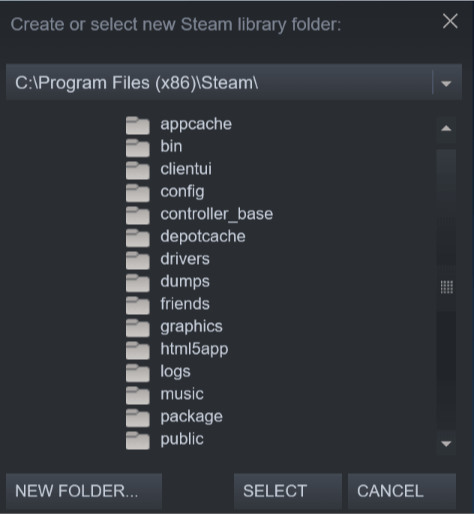
- Aizveriet iestatījumu logu un mēģiniet lejupielādēt un instalēt spēli ar korupcijas diska kļūdu.
Steam klients ļauj mainīt Steam bibliotēku un iestatīt pielāgotu vietu, kur lejupielādēt un instalēt spēles. Ja noklusējuma Steam bibliotēka vai cietā diska nodalījums ir bojāts, varat novērst disku, lai novērstu kļūdu.
Mēs ceram, ka mūsu risinājumi palīdzēja novērst Steam bojāto disku, lejupielādējot kļūdu, un jūs varat spēlēt tagad.
Jums vajadzētu arī izlasīt mūsu ekspertu rakstu par kā novērst Steam spēles atjaunināšanas laikā radās kļūda. Arī risinājumi var palīdzēt jums risināt problēmas.
Ja jūs zināt arī citus iespējamos risinājumus vai padomus, nevilcinieties tos atstāt zemāk esošajā komentārā citiem lietotājiem.
 Vai jums joprojām ir problēmas?Labojiet tos ar šo rīku:
Vai jums joprojām ir problēmas?Labojiet tos ar šo rīku:
- Lejupielādējiet šo datora labošanas rīku novērtēts kā lielisks vietnē TrustPilot.com (lejupielāde sākas šajā lapā).
- Klikšķis Sāciet skenēšanu lai atrastu Windows problēmas, kas varētu izraisīt problēmas ar datoru.
- Klikšķis Labot visu lai novērstu problēmas ar patentēto tehnoloģiju (Ekskluzīva atlaide mūsu lasītājiem).
Restoro ir lejupielādējis 0 lasītāji šomēnes.
![3 ātri veidi, kā novērst Steam kļūdu e502 L3 [2022. gada rokasgrāmata]](/f/ebc528bffb611891f360d11017be64be.png?width=300&height=460)